Transkripsi Rapat Zoom
Transkripsi rapat Zoom Anda menjadi teks yang dapat dicari dan diedit dalam hitungan menit. Transkriptor menghasilkan transkrip Zoom yang akurat lengkap dengan nama pembicara, stempel waktu, dan ringkasan, menghemat jam kerja manual Anda.
Transkripsi Rapat Zoom Secara Otomatis

Jangan Lewatkan Detail Apapun dari Rapat Zoom
Transkriptor AI menangkap setiap kata dengan akurasi 99% dan mengetahui siapa yang mengatakan apa. Ide cemerlang yang tersembunyi 47 menit dalam panggilan? Semua tersimpan, dapat dicari, dan siap saat Anda membutuhkannya.
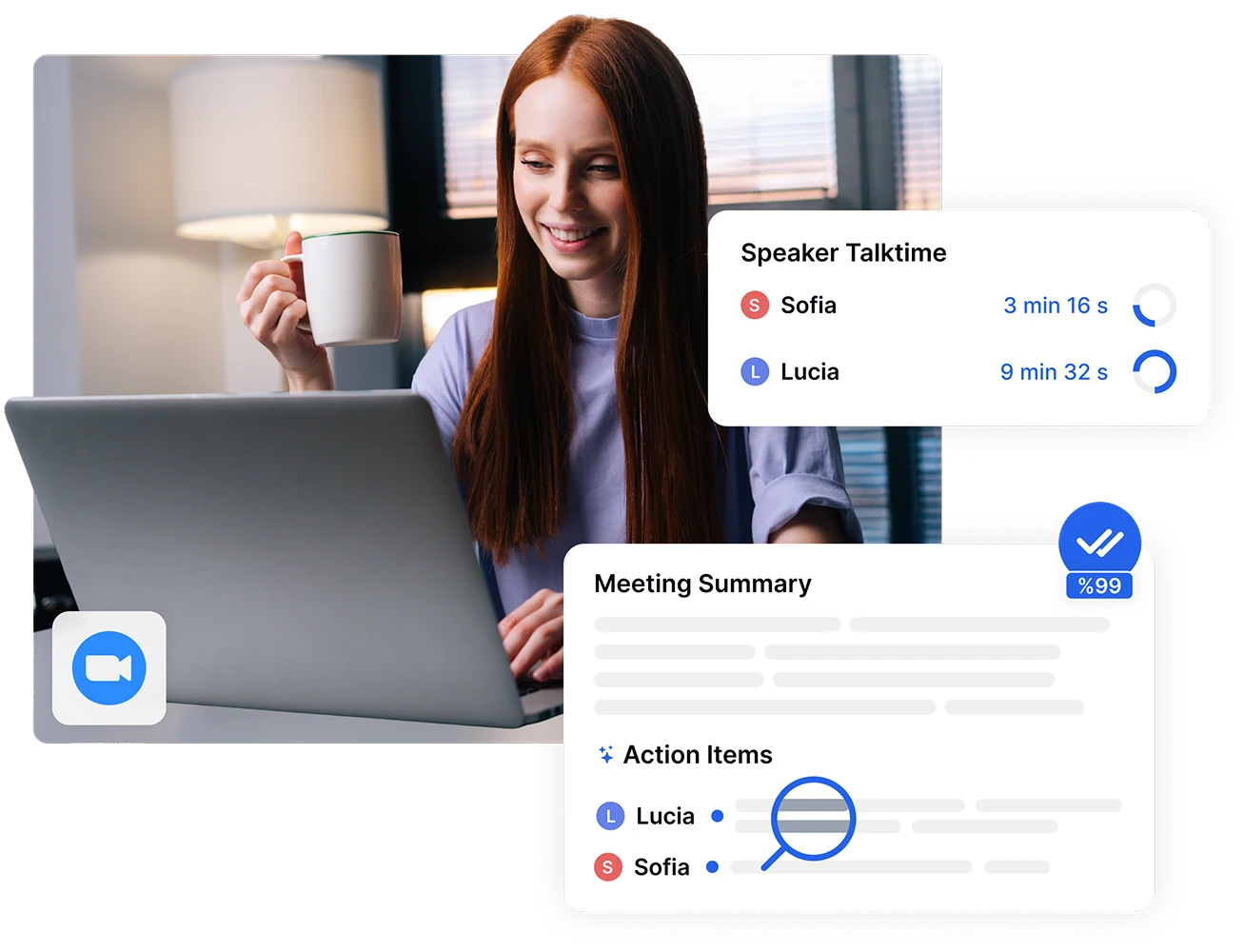
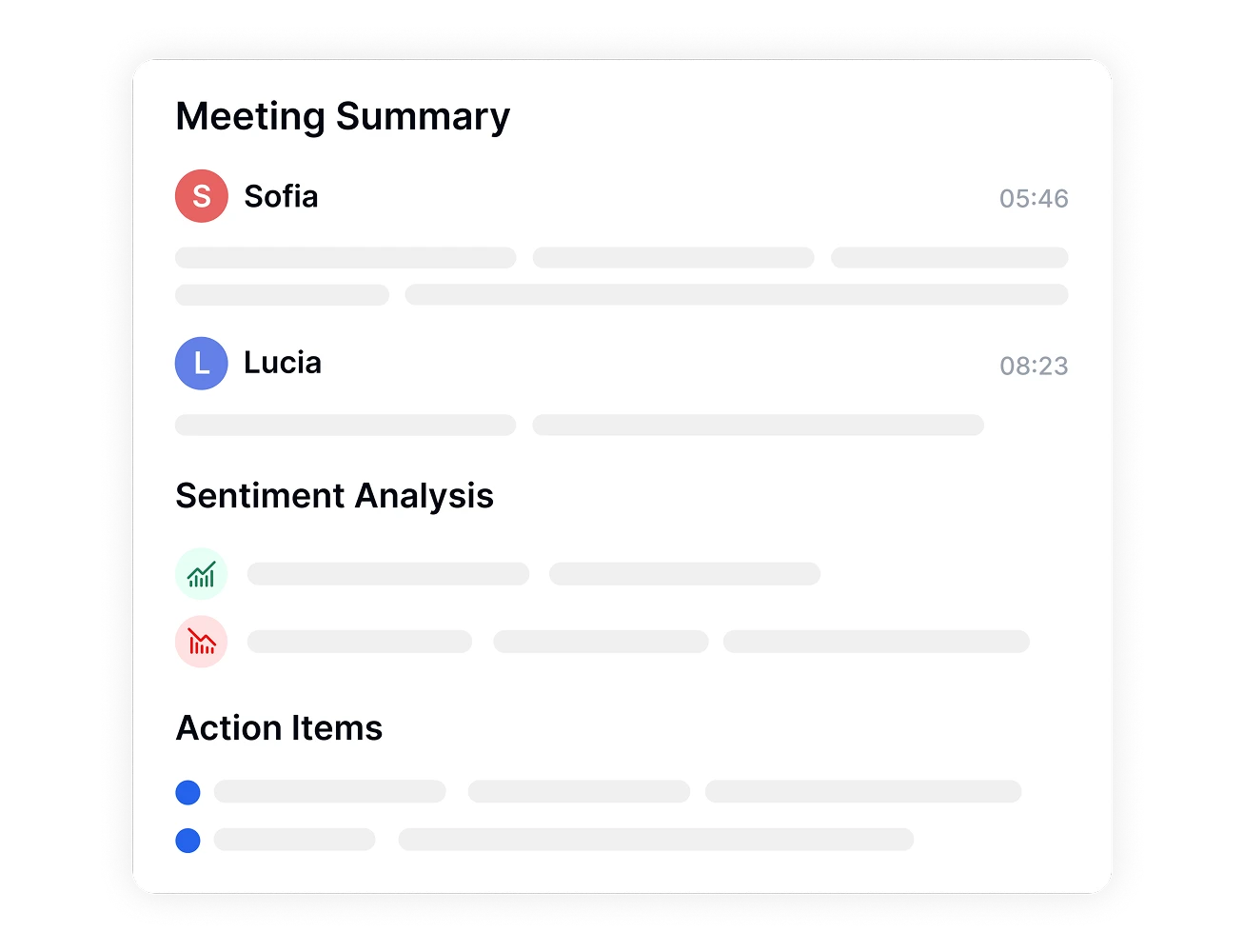
Rapat Zoom 90 Menit? Ringkasan 5 Menit
Dapatkan transkrip yang dapat dicari dari Rapat Zoom dalam hitungan menit, bukan jam dengan Transkriptor AI. Klik stempel waktu mana pun untuk melompat ke momen tersebut.
100+ Bahasa, Tanpa Hambatan
Tim Tokyo Anda bertemu dengan Berlin sementara New York bergabung? Tidak masalah. Transkripsi dan terjemahan otomatis berarti semua orang memahami semuanya, dalam bahasa mereka.
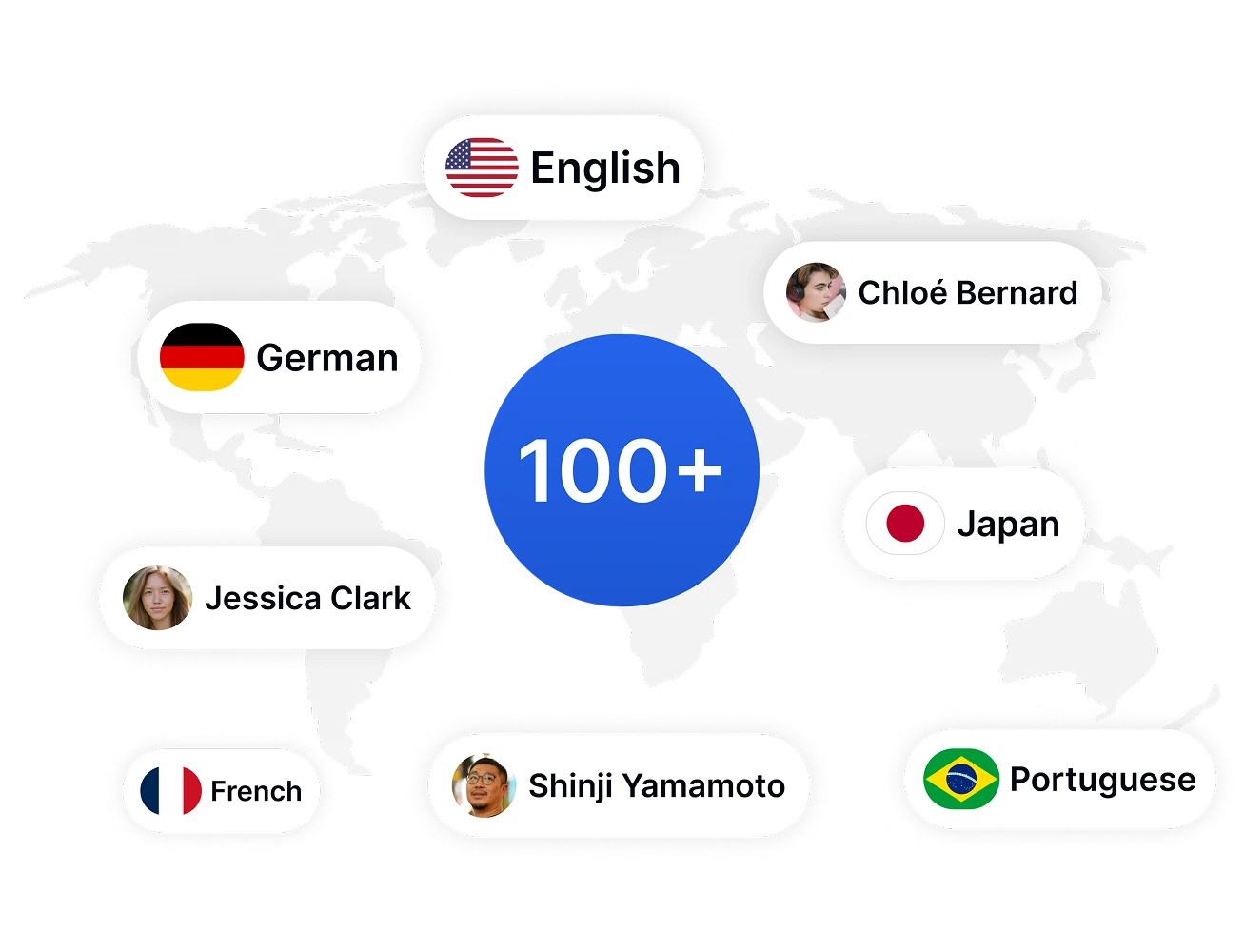
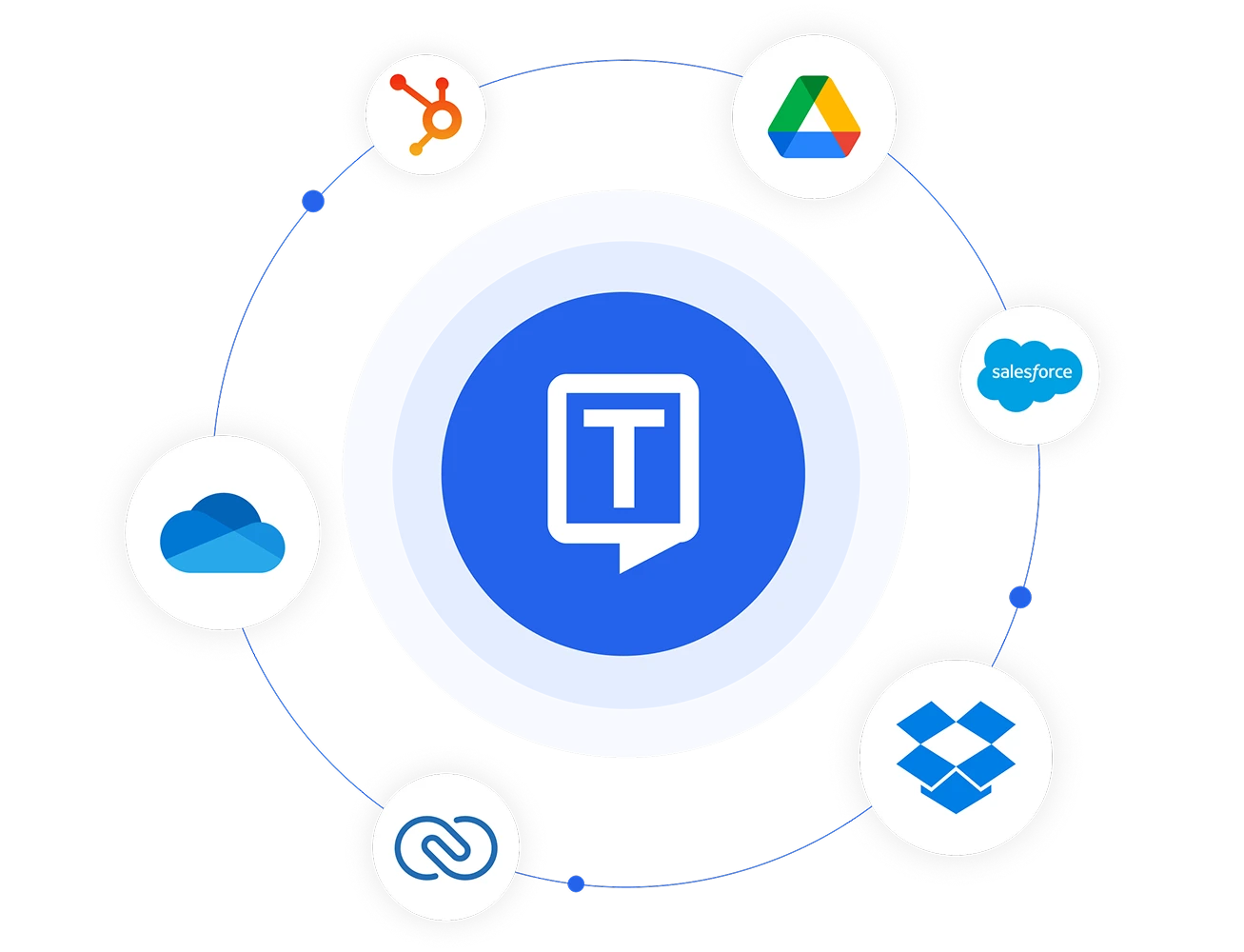
Integrasi dengan CRM & Alat Penyimpanan Cloud
Transkriptor terhubung secara mulus dengan Google Drive, Dropbox, dan CRM Anda. Unggah rekaman Zoom, sinkronkan transkrip, dan simpan semuanya dalam alur kerja yang sudah ada. Tidak perlu beralih aplikasi, tidak perlu salin-tempel, hanya integrasi yang lancar dengan alat yang sudah Anda gunakan.
4 Langkah Sederhana untuk Transkripsi Rapat Zoom
- 1LANGKAH 1
Hubungkan kalender Anda atau undang asisten rapat
- 2LANGKAH 2
Biarkan AI Mentranskripsikan Rapat Anda
- 3LANGKAH 3
Edit dan Tingkatkan Transkrip Anda
- 4LANGKAH 4
Ekspor dan Bagikan
Siapa yang Diuntungkan dari Transkripsi Rapat Zoom?
Ubah Rapat Zoom Anda dengan Kecerdasan Berbasis AI
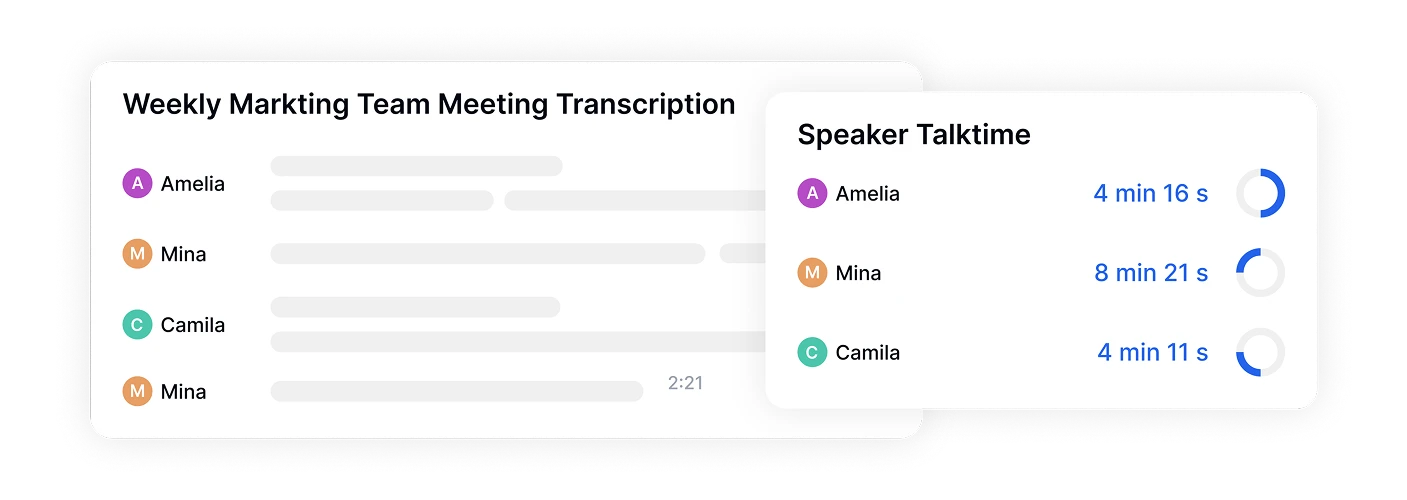
Deteksi Pembicara Berbasis AI
Secara otomatis mengidentifikasi dan memberi label pembicara yang berbeda dalam rapat Zoom Anda. AI Transkriptor membedakan antara peserta, memudahkan untuk mengikuti percakapan dan mengaitkan pernyataan dengan orang yang tepat.
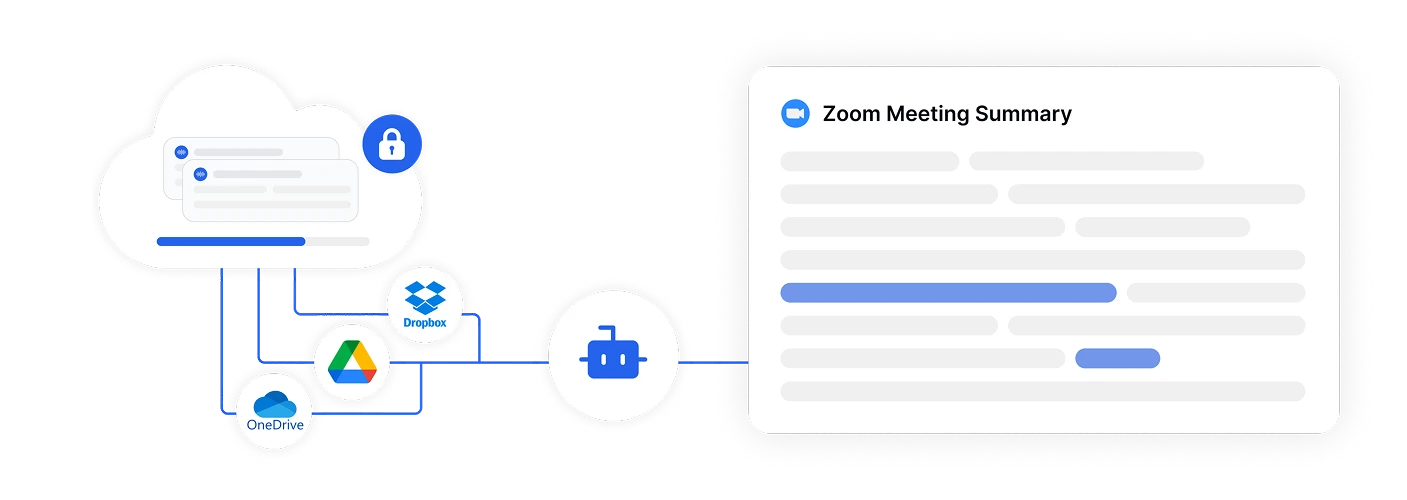
Integrasi Penyimpanan Cloud
Impor rekaman Zoom dengan mulus dari Google Drive, Dropbox, dan OneDrive. Transkripsi Rapat Zoom Anda secara otomatis disimpan ke cloud, dapat diakses dari perangkat apa pun, dan dilindungi dengan keamanan tingkat perusahaan.

Pengeditan & Terjemahan Real-Time
Edit transkrip sambil mendengarkan pemutaran dengan penyorotan yang disinkronkan. Terjemahkan transkripsi rapat Zoom Anda ke dalam lebih dari 100 bahasa secara instan, cocok untuk tim internasional dan organisasi global.
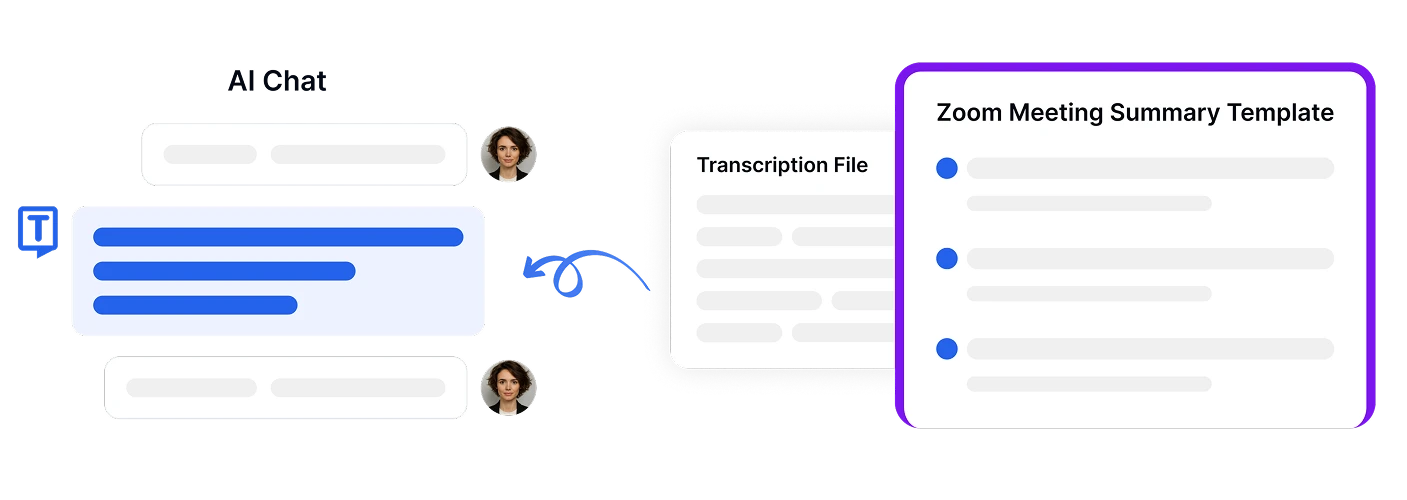
Asisten AI Pintar
Berbincang dengan transkrip Anda menggunakan AI bawaan. Ajukan pertanyaan seperti "Apa item tindakannya?" atau "Ringkas diskusi anggaran" untuk mengekstrak wawasan dari rapat Zoom yang panjang tanpa harus membaca semuanya.

Bagikan & Simpan Transkrip Rapat
Bagikan transkrip, ringkasan, dan rekaman rapat Zoom dengan mudah dengan kolega melalui akses berbasis izin yang aman. Izinkan anggota tim yang tidak dapat hadir untuk segera mengikuti diskusi tanpa menonton seluruh rekaman.
Keamanan Tingkat Perusahaan
Keamanan dan privasi pelanggan adalah prioritas kami di setiap langkah. Kami mematuhi standar SOC 2 dan GDPR serta memastikan informasi Anda terlindungi setiap saat.





Apa Kata Pengguna Kami
Pertanyaan yang Sering Diajukan
Transkriptor mencapai akurasi 99% untuk rekaman Zoom dengan audio yang jernih. AI-nya dilatih dengan beragam aksen dan kosakata teknis, menangani beberapa pembicara dan terminologi khusus industri lebih baik daripada alat pengenalan suara dasar.
Ya, Anda dapat menghubungkan Google Drive, Dropbox, atau OneDrive untuk mengimpor rekaman Zoom secara langsung. Tidak perlu mengunduh file besar ke komputer Anda—Transkriptor mengakses dan memprosesnya dari penyimpanan cloud Anda.
Rapat Zoom tipikal berdurasi 60 menit membutuhkan waktu sekitar 3-5 menit untuk ditranskripsikan. Prosesnya 10x lebih cepat daripada transkripsi manual dan mencakup identifikasi pembicara, stempel waktu, dan pemformatan.
Transkriptor adalah platform transkripsi khusus dengan akurasi lebih tinggi (99%), dukungan bahasa yang lebih luas (100+ bahasa), dan opsi pengeditan/ekspor yang lebih kaya dibandingkan dengan transkripsi bawaan Zoom, yang hanya berfungsi di dalam Zoom dan mendukung lebih sedikit bahasa. Transkriptor juga jauh lebih hemat biaya, dengan tingkat gratis dan paket terjangkau untuk berjam-jam transkripsi setiap bulan. Transkriptor juga menawarkan fitur AI canggih seperti ringkasan dan AI chat.
Ya, Transkriptor mendukung kolaborasi tim. Anda dapat membagikan transkrip melalui tautan aman, mengatur izin, dan memiliki beberapa pengguna yang mengedit dan mengomentari Transkripsi Rapat Zoom yang sama secara bersamaan.

Akses Transkriptor di Mana Saja
Rekam langsung atau unggah file audio & video untuk ditranskripsikan. Edit transkripsi Anda dengan mudah, dan gunakan asisten AI untuk mengobrol atau meringkas transkripsi.







